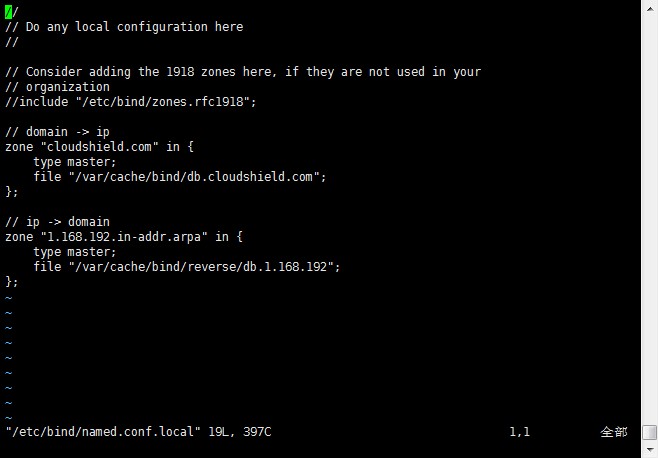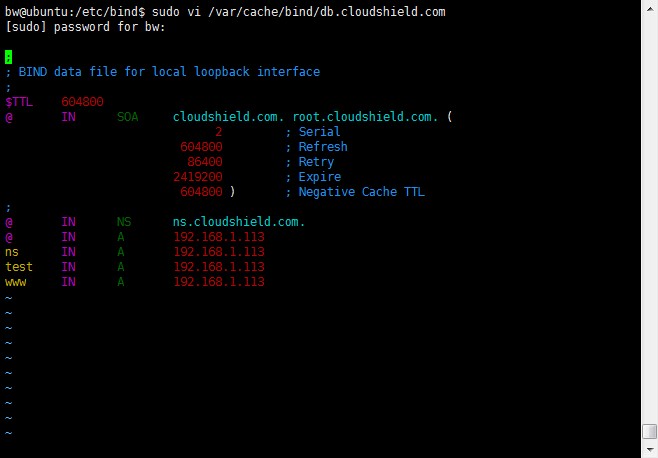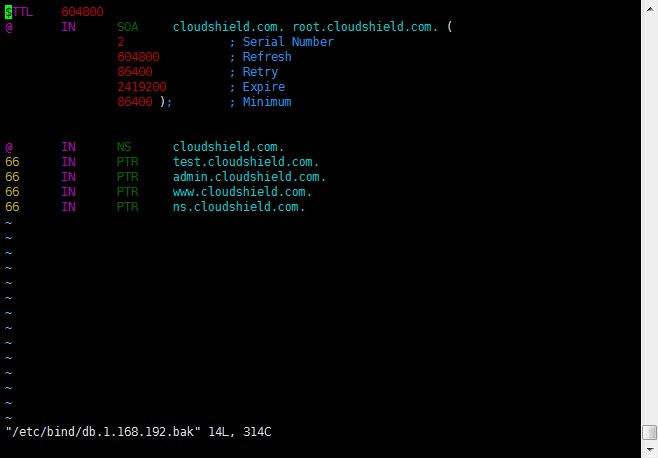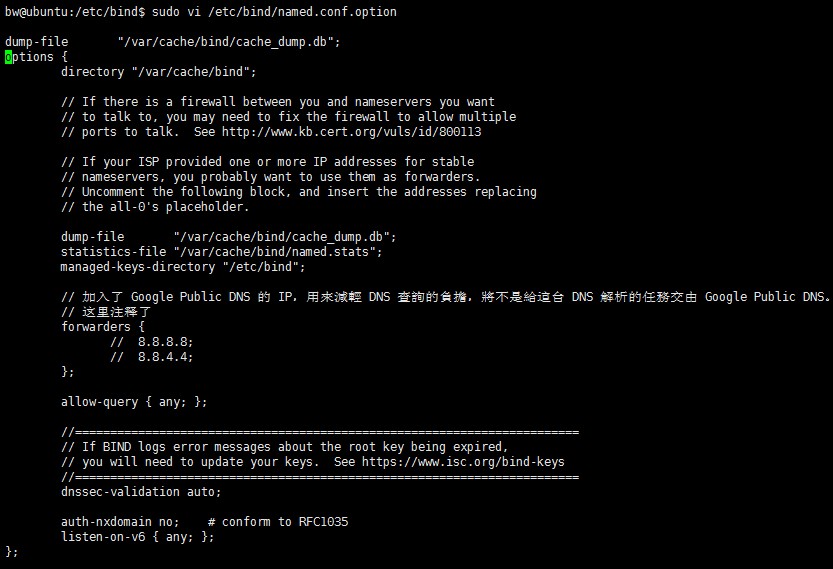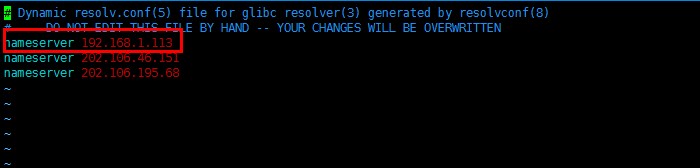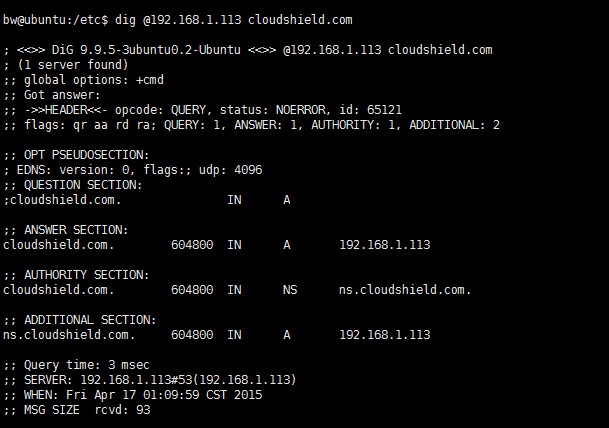Ubuntu 14.04.2 LTS 配置 DNS server
我們目的是用一臺區域網機器完成 192.168.1.113 <-->cloudshield.com的解析,指定A記錄和CNAME;
0.關於ubuntu 下載、安裝、更新這裡就直接跳過了;
1.下載安裝工具 bind9
sudo apt-get install bind9
DNS 配置檔案在/etc/bind 目錄中。安裝bind9後會生成如下三個配置檔案:
named.conf;
named.conf.options;
named.conf.local; 其中 named.conf是主配置檔案,裡面包含了named.conf.options和named.conf.local,我們在架設本地dns時,只需改動named.conf.local即可;
2.修改/etc/bind/named.conf.local檔案,主要是新增兩個zone:正向解析和反向解析(這裡直接附上我自己的配置截圖,由於編輯器會去除檔案中的tab變成空格,所以就不貼配置檔案引起誤解了,最後會放在附件裡,如果有需要的可以下載)
3.建立db.cloudshield.com檔案並配置(具體的檔案位置根據named.conf.local的路徑來定)
sudo touch /var/cache/bind/db.cloudshield.com
然後sudo vi 開啟如下編輯就行了
這裡要注意除了root.cloudshield.com前後是空格檔案中間空格都是tab
4.建立db.1.168.192檔案並如下編輯(這裡因為DNS解析是自右向左的所以就寫倒著寫了,並且是一個ip段,具體做法與上類似,不再贅述)
5.在 /etc/bind/named.conf.option中做些檔案日誌位置指向
6.設定本機為第一個DNS nameserver,在/etc/resolv.conf檔案(注意:我在修改的時候這是個連結檔案,所以直接過去修改原始檔就行)
新增在第一行:nameserver 192.268.1.113
到這裡整個DNS 配置就完成了;
7.測試一下吶:
記得首先的重啟下bind9
shell 敲service bind9 restart
這個時候可以用 host/dig/nslookup等工具(一般自帶)來測下:
host:
dig:
nslookup:
8.如果無法測試通過或重啟不了bind,很可能是因為配置檔案格式不正確,可以使用tail命名來檢視系統日誌,逐步查詢問題,相信辦法總比困難多;
tail -10 /var/log/syslog